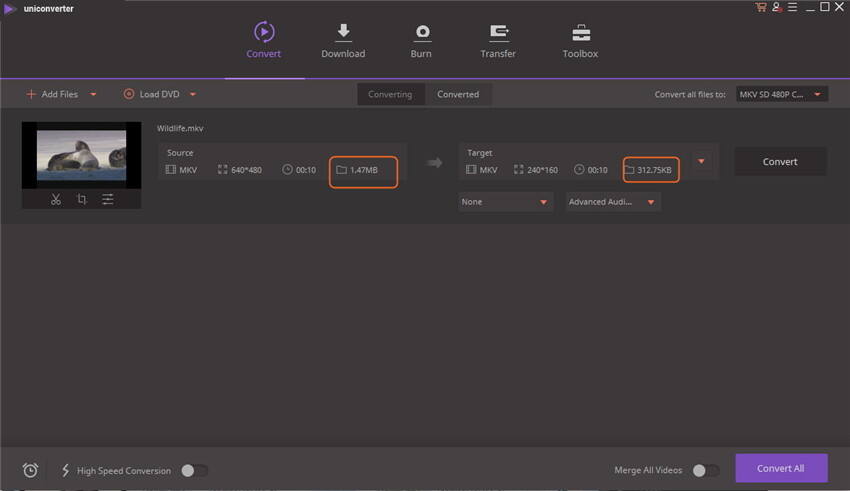MKV
- 1. Riproduci un MKV su un dispositivo+
-
- 1.1 Riproduci un MKV su Samsung TV
- 1.2 Riproduci un MKV su Sony TV
- 1.3 Riproduci un MKV su LG TV
- 1.4 Riproduci un MKV su Xbox One
- 1.5 Riproduci un MKV in VLC
- 1.6 Riproduci un MKV in Windows Media Player
- 1.7 5 Migliori Lettori Video MKV Gratuiti per Android
- 1.8 I 2 Metodi Migliori per Riprodurre File MKV su Apparecchi Android
- 1.9 Come Riprodurre MKV su Mac OS X (Sierra Incluso)
- 1.10 I 30 migliori lettori MKV per Windows/Mac/iOS/Android
- 2. Converti un MKV in Altri Formati+
- 3. Converti Altri Formati in MKV+
- 4. Modifica un MKV e Altri Consigli+
Miglior Compressore Video MKV: Come Comprimere File MKV Senza Perdita di Qualità
Oggigiorno, i film o gli show televisivi trasmessi su Internet sono sempre più visti in stensione .MKV, particolarmente per la fonte ad alta definizione (1080p). ma il suo corpo piatto può causare problemi quando lo rivedi. Forse con la tua CPU vecchia è impossibile guardare un video/film in HD 1080p. o forse i gadget portatili come HTC, Samsung Galaxy, ecc. hanno uno spazio limitato per salvarli. Di solito, dovresti provare un compressore video MKV per email o immagini come 7-zip, Xarchiverm, Winrar, WinZip, ecc. tuttavia, il formato file MKV è già molto compresso e non beneficerà ulteriormente dalla compressione. Cosa fare?
In verità, tutto ciò di cui hai bisogno è lo stiloso e intuitivo compressore MKV - Wondershare UniConverter (originally Wondershare Video Converter Ultimate) (UniConverter (originally Wondershare Video Converter Ultimate) per Mac). Aiuta a comprimere i file MKV in modo facile e veloce aggiustando la codifica, bit rate, risoluzione, tasso dei fotogrammi, ecc. e liberarsi delle parti indesiderate. Segui la guida passo dopo passo e comprimi i tuoi file MKV senza problemi.
Miglior Compressore Video MKV per Windows/Mac
 Wondershare UniConverter - Comprimi MKV senza Perdita di Qualità
Wondershare UniConverter - Comprimi MKV senza Perdita di Qualità

- Comprime facilmente i video MKV senza perdita di qualità.
- Masterizza MP4 su disco DVD per riprodurlo sul tuo lettore DVD ad una velocità 30 volte superiore.
- Preset di conversione ottimizzati per iDVD, iMovie, Final.
- Modifica i video con le funzioni di video editing avanzate come taglia, ridimensiona, aggiungi filigrana, sottotitoli, ecc.
- Scarica i video da YouTube e altri 1000+ siti di condivisione video.
- SO Supportati: Windows NT4/2000/2003/XP/Vista/7/8, and Windows 10 (32 bit & 64 bit), mac OS 10.15 (Catalina), 10.14, 10.13, 10.12, 10.11(El Capitan), 10.10, 10.9, 10.8, 10.7, 10.6
Istruzioni Dettagliate per Comprimere un File Video MKV (Guida passo dopo passo)
Passo 1 Aggiungi i File MKV nel Compressore MKV Wondershare MKV.
Trascina l'icona del tuo video dal desktop o cartella nel tuo programma. O clicca l'icona Aggiungi File per localizzare il tuo file nell'hard disco o il disco U.

Nota: Wondershare UniConverter supporta la conversione di gruppo, puoi caricare un paio di file MKV per una compressione agevole e risparmiare tempo.
Passo 2 Personaliza le Impostazioni del Video di Output.
Clicca Crea Personalizza nella parte bassa delle finestra pop-up dopo aver aperto la lista a comparsa di Converti Tutti i File in. Qui, puoi regolare sia i tuoi parametri audio che video.
Per risparmiare tempo, questo programma fornisce anche 2 modalità di qualità tra cui scegliere. Nella maggior parte dei casi, puoi semplicemente scegliere Piccole Dimensioni per comprimere i tuoi file MKV e lasciare che tutto fili liscio.
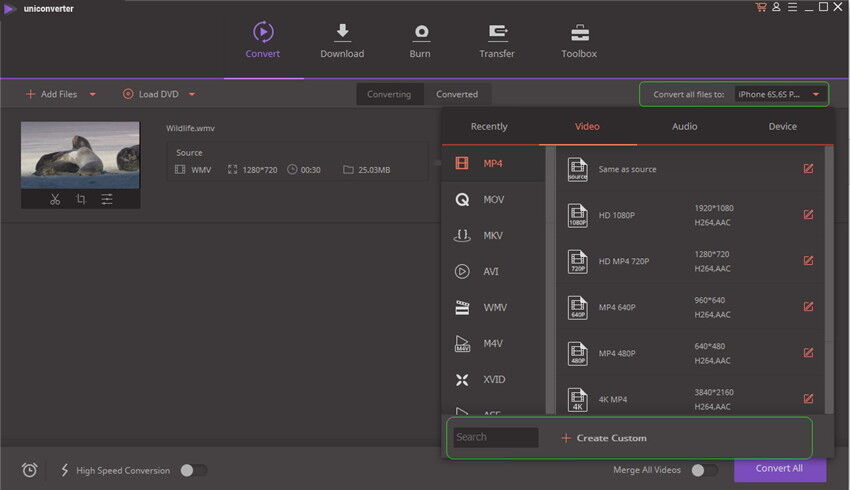
Passo 3 Inizia la Conversione Video MKV.
Quando tutte le impostazioni e le modifiche sono completate, clicca sul pulsante Converti per attivare la compressione. Questo programma è molto efficiente in compressione e la barra di avanzamento ti mostrerà la percentuale e il tempo restante.